Jika Anda adalah orang yang gemar bermain game, Anda pasti tahu tentang konsol Sony PlayStation. Sonny adalah salah satu brand terbaik yang memberikan pengalaman luar biasa dalam memainkan berbagai game, salah satunya melalui PlayStation. Oleh karena itu, jika Anda sudah memiliki PS3, yang juga merupakan salah satu legenda Sonny, Anda harus mengetahui kemampuan yang dapat dilakukannya untuk Anda. Seiring berjalannya waktu, masyarakat menuntut perangkat mereka mengikuti tren, yang juga berlaku untuk memutar video 4k. Oleh karena itu, untuk menjawab pertanyaan yang paling banyak diajukan jika PS3 memainkan Blu-ray, kami memberikan setiap informasi yang perlu Anda ketahui.
- Bagian 1. Jawaban Tertentu jika PS3 Benar-Benar Dapat Memutar Blu-ray
- Bagian 2. Panduan Cara Langsung Memutar Blu-ray di PS3
- Bagian 3. Kemungkinan Masalah yang Terjadi Saat Memutar Blu-ray di PS3
- Bagian 4. Cara Memutar Blu-ray di PS3 dengan Merobek Blu-ray
- Bagian 5. Cara Paling Menonjol untuk Memutar Film Blu-ray
- Bagian 6. FAQ Mengenai Memutar Blu-ray di PS3
Bagian 1. Jawaban Tertentu jika PS3 Benar-Benar Dapat Memutar Blu-ray
Untuk menjawab diskusi bersama tentang kemampuan PS3 ini, ya bisa. Sony Computer Entertainment mengembangkan PS3 untuk memainkan Blu-ray. Faktanya, ini adalah konsol game pertama di pasar yang menggunakan cakram Blu-ray sebagai media penyimpanan utamanya, bersama dengan teknologi lain yang pertama kali dihadirkan dengan konsol ini. Selanjutnya, PS3 dilengkapi dengan konektor HDMI 1.3 yang membuatnya lebih mumpuni sebagai pemutar film Blu-ray selain sebagai perangkat gaming. Namun, seperti perangkat lain, kemampuan PS3 ini untuk memutar disk seperti itu terkadang gagal, dan ini karena beberapa alasan yang akan kami bahas saat Anda membaca lebih lanjut di bawah ini.
Bagian 2. Panduan Cara Langsung Memutar Blu-ray di PS3
Sedangkan jika sekarang Anda bertanya-tanya apakah PS3 bisa langsung memutar Blu-ray, jawabannya adalah ya. Namun, kami ingin memberi tahu Anda bahwa agar Anda berhasil dalam hal ini, Anda harus mempertimbangkan hal-hal berikut; jika tidak, Anda akan gagal melakukan pekerjaan itu.
1. Pastikan PS3 Anda diperbarui. Ingatlah bahwa perangkat lunak yang diperbarui hanya dapat melakukan dekode Blu-ray dan fitur pemutaran dengan konsol PS3 yang diperbarui.
2. Hal lain adalah kualitas disk yang akan Anda gunakan. Pastikan dalam kondisi baik tanpa goresan.
3.Dan terakhir, Anda harus memeriksa apakah disk Anda cocok dengan kunci wilayah PS3 Anda. Jika tidak, itu tidak akan diputar.
Langkah-langkah Cara Memutar Blu-ray di PS3 Secara Langsung
Jika Anda sudah mengamati dan menerapkan semua pertimbangan yang disebutkan di atas, maka inilah saatnya untuk mengambil tindakan. Ikuti langkah sederhana di bawah ini untuk memutar Blu-ray di Ps3 secara langsung. secara langsung, seperti a PS5 dapat memutar DVD dengan slot DVD bawaannya.
Langkah 1Luncurkan PS3 dan bekerja untuk koneksi. Pertama, Sambungkan konsol di layar TV Anda menggunakan konektor HDMI, lalu sambungkan ke jaringan.
Langkah 2Masukkan disk ke dalam keranjang disk PS3. Di layar menu beranda Anda, pilih tab Video, lalu tekan pilihan Blu-ray. Setelah itu, klik tombol X untuk memulai video.
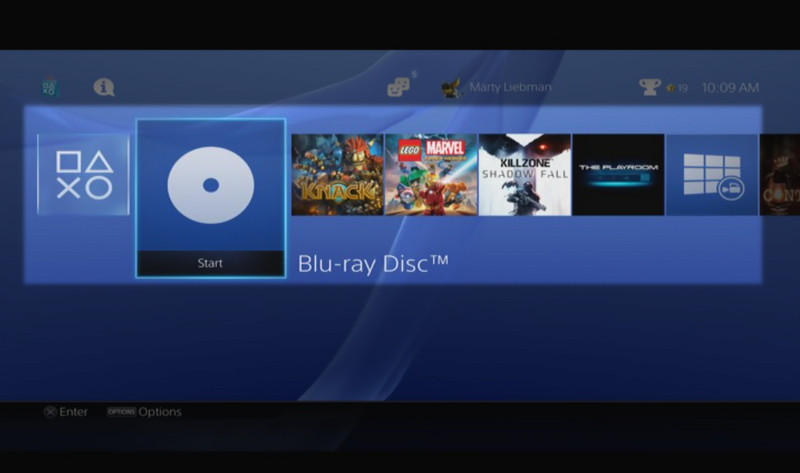
Langkah 3Jika Anda ingin menyesuaikan resolusi video, buka Pengaturan tampilan. Pilih di antara berbagai opsi kualitas seperti 576P, 720P, 1080I, atau 1080P. Sekarang nikmati film yang ditawarkan pemutar Blu-ray PS3.
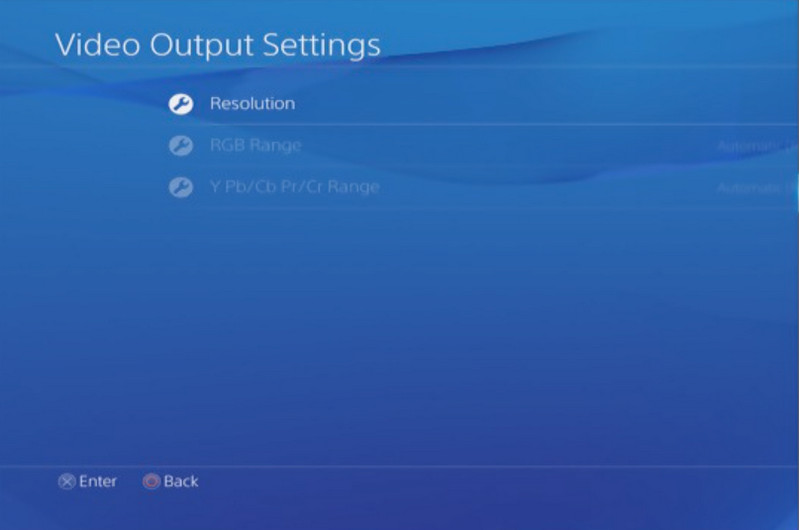
Bagian 3. Kemungkinan Masalah yang Terjadi Saat Memutar Blu-ray di PS3
Anda melihat prosedur yang berhasil dalam memainkan Blu-ray di PS3. Sekarang Anda harus bersiap untuk kemungkinan masalah yang dapat Anda temui saat melakukan tugas ini. Beberapa masalah ini adalah apa yang kami temukan sendiri, dan yang lain didasarkan pada pengalaman orang lain yang juga mencobanya.
1. Kunci wilayah - ini adalah masalah khas yang selalu ditemui pengguna.
2. Pengontrol - PS3 tidak dan tidak akan kompatibel dengan remote control lainnya. Oleh karena itu, Anda harus mengantisipasi untuk tidak menggunakan apa pun selain pengontrol permainan.
3. Keluaran analog - konektor PS3 untuk memutar Blu-ray tidak sesuai dengan output analog. Ini berarti Anda tidak dapat menggunakan televisi lama dengan output analog untuk memutar Blu-ray.
4. Disk bekas - cakram bekas terkadang memanas dan tiba-tiba berhenti saat diputar di PS3, yang menyebabkan pembekuan.
Bagian 4. Cara Memutar Blu-ray di PS3 dengan Ripping Disc
Misalkan Anda menginginkan cara yang nyaman untuk memutar film di PS3 Anda. Cobalah untuk beralih ke metode alternatif dengan menyalin Blu-ray dan memutarnya melalui soft copy. Bagaimana? Anda perlu mendapatkan ripper Blu-ray yang memungkinkan Anda mengkloning film dan menghasilkan file agar sesuai dengan flash drive Anda. Dengan cara ini, Anda dapat menggunakan PS3 untuk memutar film Blu-ray tanpa menemui masalah apa pun. Selain kamu dapat memutar Blu-ray di pemutar DVD juga menggunakan metode ini.
Di sisi lain, jika Anda juga perlu menyalin DVD Anda, kenyamanan hanya akan terjadi jika Anda menggunakan alat ripping yang tepat seperti Ripper DVD AVAide. Perangkat lunak multifungsi ini akan memberi Anda proses ripping termudah dan tercepat yang pernah Anda bayangkan! Selain itu, dapat dengan mudah memberi Anda output setinggi resolusi 4K, ditambah Anda perlu menyesuaikan video dengan prosedur tanpa kerumitan!
Bonus: Cara Merobek DVD dengan Lancar
Langkah 1Setelah menginstal ripper DVD tersebut, luncurkan dan mulai dengan memuat disk ke perangkat Anda. Kemudian, klik Muat DVD tab pada antarmuka utama dan pilih di antara pilihan yang tersedia.
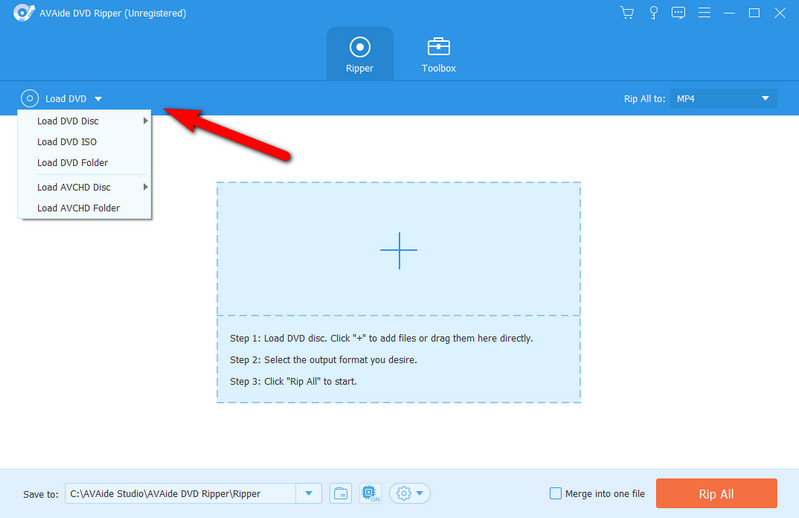
Langkah 2Pilih format untuk output Anda dengan mengklik Rip Semua Untuk tab. Karena Anda akan melakukan rip untuk PS3 Anda, pilih format AVI, MP4, WMV, M2Ts, dan TS.
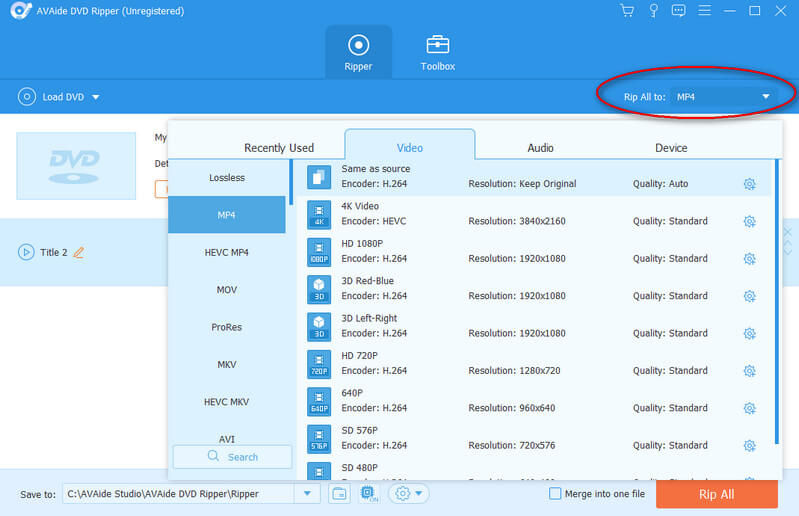
Langkah 3Klik Robek Semua tombol untuk memulai. Tunggu proses ripping selesai, lalu cek folder tujuan.
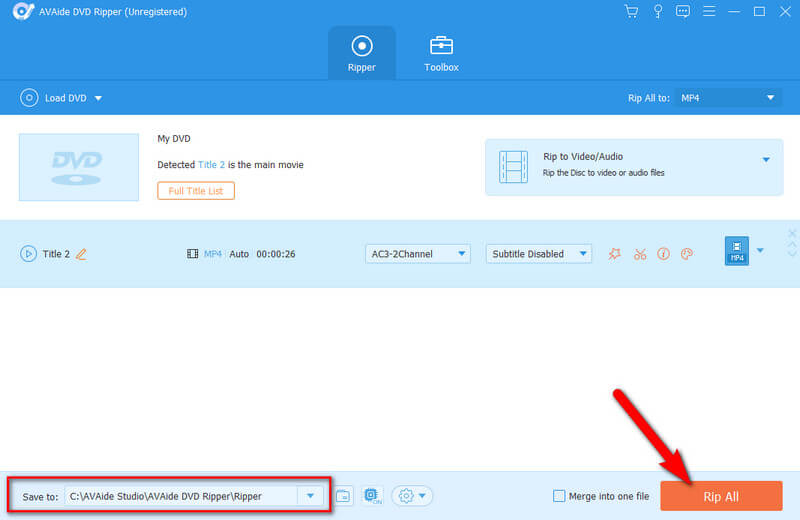
Langkah 4Transfer file yang di-rip ke USB flash drive. Kemudian, masukkan USB ke PS3 dan pergi ke Video untuk memutar video di PS3.
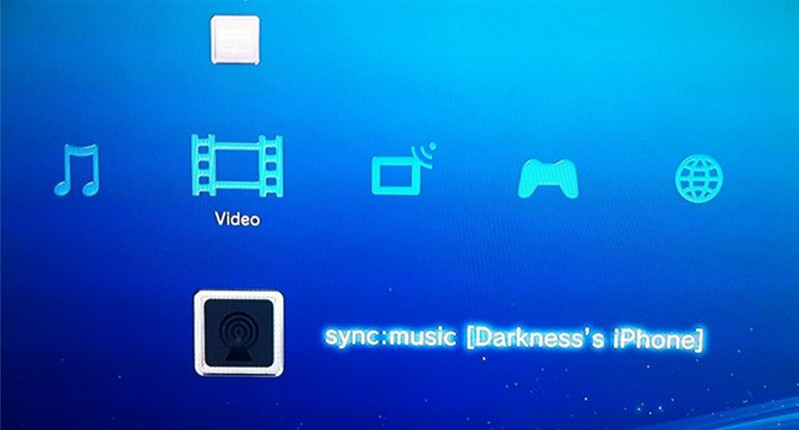
Bagian 5. Cara Paling Menonjol untuk Memutar Film Blu-ray
Jika Anda bertanya kepada kami cara terbaik untuk memutar film Blu-ray Anda, kami sangat menyarankan Anda untuk menggunakan pemutar Blu-ray mandiri yang paling menonjol, AVAide Blu-ray Player. Oh ya, perangkat lunak ini adalah perangkat lunak yang paling dikenal untuk tugas yang ada di pasaran saat ini, karena ia menawarkan berbagai fitur dan preset selain dari kualitas pemutaran yang luar biasa yang diberikannya. Selain itu, Anda tidak perlu melakukan rip atau mempersiapkan kemungkinan masalah saat memutar film Blu-ray favorit Anda, karena memberikan jaminan seratus persen pemutaran yang mulus, tidak seperti proses pemutaran Blu-ray di PS3!
- Diresapi dengan kontrol pemutaran Blu-ray terbaik yang memberikan navigasi tanpa kerumitan.
- Menjamin tidak ada masalah saat bermain Blu-ray untuk dihadapi.
- Izinkan pengguna membuat daftar putar mereka secara gratis.
- Dengan dukungan luar biasa dari berbagai format video dan audio.
Cara Memutar Blu-ray Menggunakan AVAide Blu-ray Player
Langkah 1Dapatkan alat di perangkat desktop Anda. Kemudian, luncurkan dan masukkan disk Blu-ray Anda ke dalam drive disk Anda.
Langkah 2Setelah Anda mencapai antarmuka utama, klik tombol Buka Disk pilihan di tengah. Kemudian, pilih Blu-ray yang telah Anda masukkan.
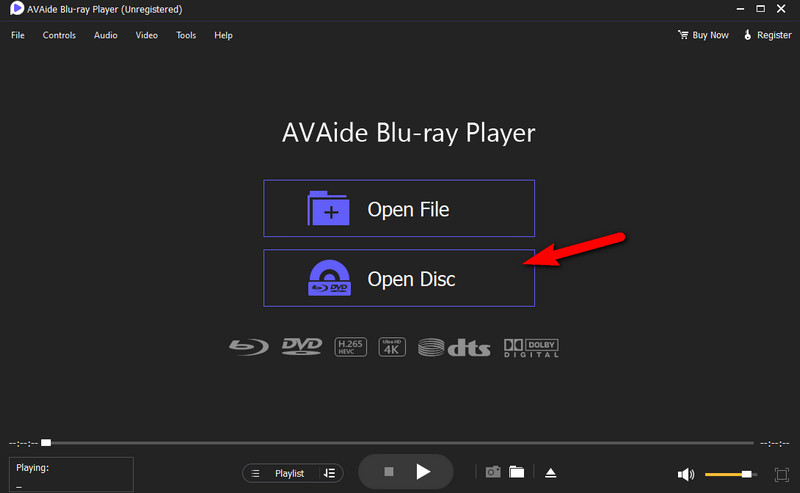
Langkah 3setelah Anda mengklik disk Blu-ray, Anda tidak perlu mengatur kualitas video, tidak seperti saat menggunakan PS3 untuk memutar blu ray, karena film akan diputar secara otomatis di jendela baru. Pada jendela pemutaran ini, Anda akan melihat beberapa preset dan kontrol yang dapat Anda gunakan saat memutar film. Gunakan dengan bebas, seperti yang Anda inginkan.
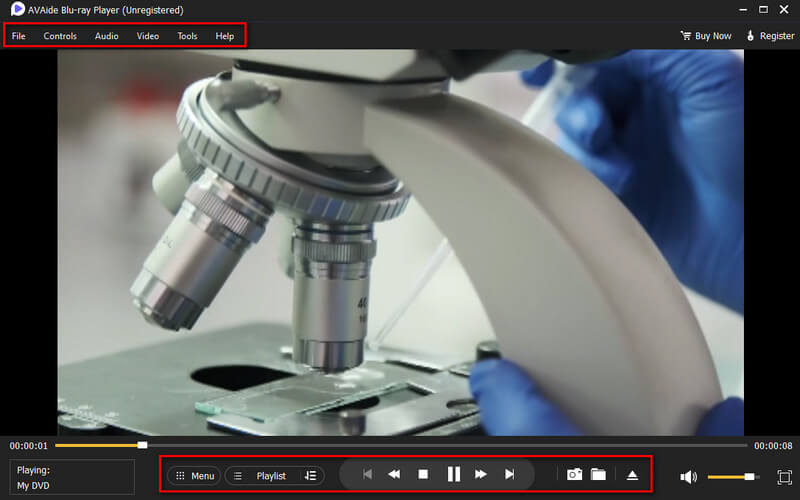
Bagian 6. FAQ Mengenai Memutar Blu-ray di PS3
Bisakah saya memutar DVD di PS3?
Ya. Sama seperti PS3 mendukung pemutaran Blu-ray, PS3 juga dapat memutar DVD.
Bisakah saya juga menggunakan PS5 untuk memutar film Blu-ray?
Ya. Namun, Anda hanya dapat menggunakan edisi standar PS5 atau yang memiliki fungsi disk. Jika tidak, jika Anda menggunakan PS5 edisi digital, Anda tidak dapat memutar film Blu-ray kecuali dalam file ISO.
Bisakah Anda memainkan game Blu-ray di PS3 tanpa masalah?
Ya. lagi pula, PS3 ditujukan untuk game Blu-ray. Namun, akan selalu ada masalah jika disk atau kode wilayah Anda tidak cocok dengan perangkat Anda.
Semua yang perlu Anda ketahui tentang cara kerja PS3 pada Blu-ray ada di sini. Kami tahu ini agak memberatkan ketika melakukan tugas di konsol ini karena, pertama-tama, ini adalah perangkat game, bukan pemutar Blu-ray semata. Oleh karena itu, gunakan Pemutar Blu-ray AVAide jika Anda ingin memiliki pemutar mandiri terbaik, karena tidak hanya memutar Blu-ray untuk Anda, tetapi juga file video dan film lainnya dalam bentuk apa pun!
Pemutar multimedia berfitur lengkap untuk memutar Blu-ray, DVD, UHD 4K, dan file video/audio lainnya.
Putar Blu-ray & DVD
- Apakah Xbox One, Xbox 360 dan Series XPlay Blu-ray
- Bisakah PS4 Memutar Blu-ray 4K
- Apakah PS4 Memutar Blu-ray?
- Apakah PS5 Memutar Blu-ray 4K?
- Apakah PS3 Memutar Blu-ray?
- Bisakah VLC Memutar Blu-ray?
- Dapatkah Pemutar DVD Memutar Blu-ray
- Pemutar Blu-ray 4K Terbaik
- Pemutar Blu-ray Terbaik untuk Windows 10/11 dan Mac OS
- Perangkat Lunak Pemutar Blu-ray Gratis Terbaik
- Perangkat Lunak Penulisan Blu-ray Terbaik
- Pemutar Blu-ray Bebas Wilayah Terbaik
- Cara Memutar Film Blu-ray di Windows 10/11 dan Mac
- Cara Memutar Film Blu-ray 4K di PC: Diselesaikan dengan Dua Cara


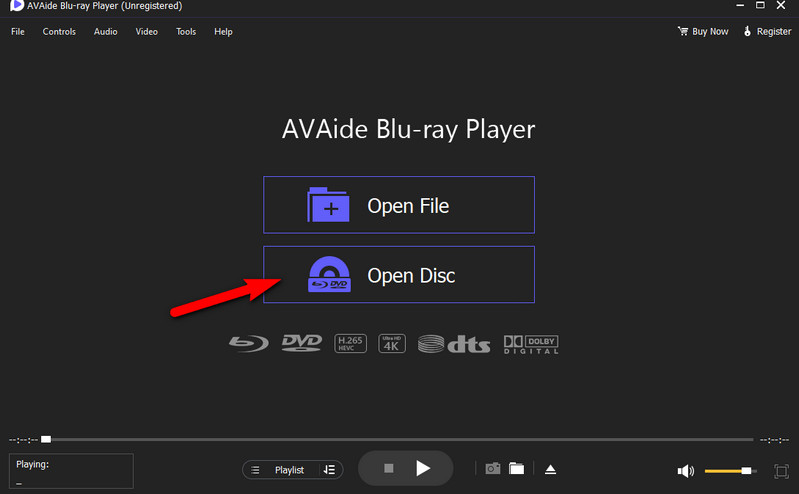
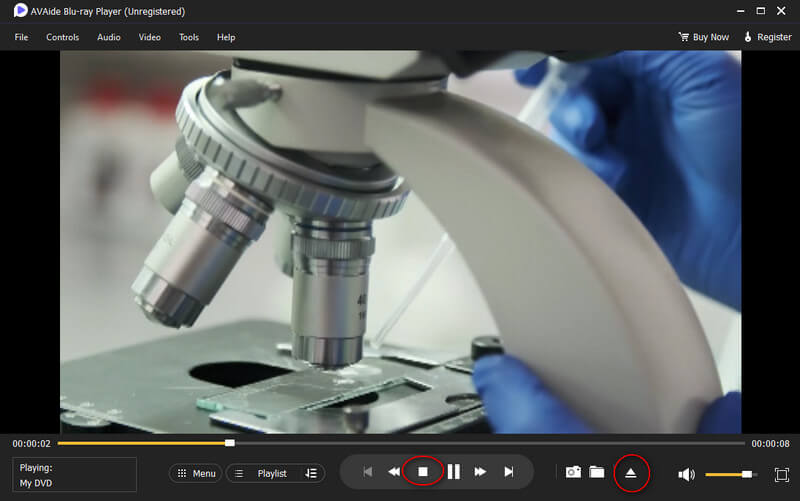


 Unduh Aman
Unduh Aman


